Chrome, kötü amaçlı uygulamaların olmasını engelliyorİndirildi. Ayrıca sizi kötü niyetli bağlantıları ziyaret etmekten korur. Chrome, kötü amaçlı dosyaları ve bağlantıları taramak için yerleşik bir araca sahiptir. Ayrıca, Google’a çalıştığı birçok taramanın sonuçlarını bildiren Yazılım Reporter aracı adı verilen bir araca sahiptir. Chrome gibi, birçok sistem kaynağı da kullanabilir. Görev Yöneticisi son derece yüksek güç kullanımı rapor ediyorsa ve Chrome Yazılım muhabiri aracı bundan sorumlu ise, düzeltmenin oldukça basit olduğunu söyledi.
Chrome Software muhabir aracı
Yapmanız gereken ilk şey tüm Chrome'u kapatmak.Açtığınız pencereler. Güç kullanımının azaldığını görmek için bir süre bekleyin. Değilse, Görev Yöneticisi'ni açın ve Chrome'un hala çalışıp çalışmadığını kontrol edin. Eğer öyleyse, genişletin ve altında hangi işlemlerin çalıştığını görün. Yazılım muhabiri aracını görürseniz, seçin ve sağ alt kısımdaki Görevi Sonlandır'ı tıklayın.

Chrome'u tekrar çalıştırın ve elektriğe neden olup olmadığını kontrol edintekrar sivri kullanmak için kullanın. Olmazsa, problemin çözülür. Güç yükselişi muhtemelen bir şanssızlıktı. Güç tekrar yükselirse veya Chrome'u her çalıştırdığınızda çok sık olursa, bir sonraki düzeltmeyi deneyin.
Chrome’un arka plan hizmetlerini devre dışı bırakmayı deneyin. Chrome'u açın ve sağ üstteki diğer seçenekler düğmesini tıklayın. Açılan menüden, Ayarlar'ı seçin. Ayarlar sayfasında, sonuna kadar kaydırın ve Gelişmiş'i tıklayın. Sistem bölümünün altında, "Google Chrome kapalıyken arka plan uygulamaları çalıştırmaya devam et" i çevirin. Bunun sorunu çözüp çözmediğini kontrol edin.
Eğer değilse, iki seçenekten birine sahipsiniz;Chrome'u sıfırlayabilir ve Software Reporter Tool ile yanlış olan her şeyi düzeltebilir veya aracı sisteminizden silip çalışmasını engelleyebilirsiniz.
Chrome'u sıfırlamak kolaydır ve yer imleriniz veyatarih kaybolmayacak. Ayarlar sayfasından sıfırlayabilirsiniz. Gelişmiş'i tıklayın ve ardından en altına gidin. Sıfırlama işlemi yapmazsa, Yazılım Reporter aracını silebilirsiniz.
Sisteminizde aşağıdaki yeri açın.
C:UsersUserNameAppDataLocalGoogleChromeUser DataSwReporter36.182.200
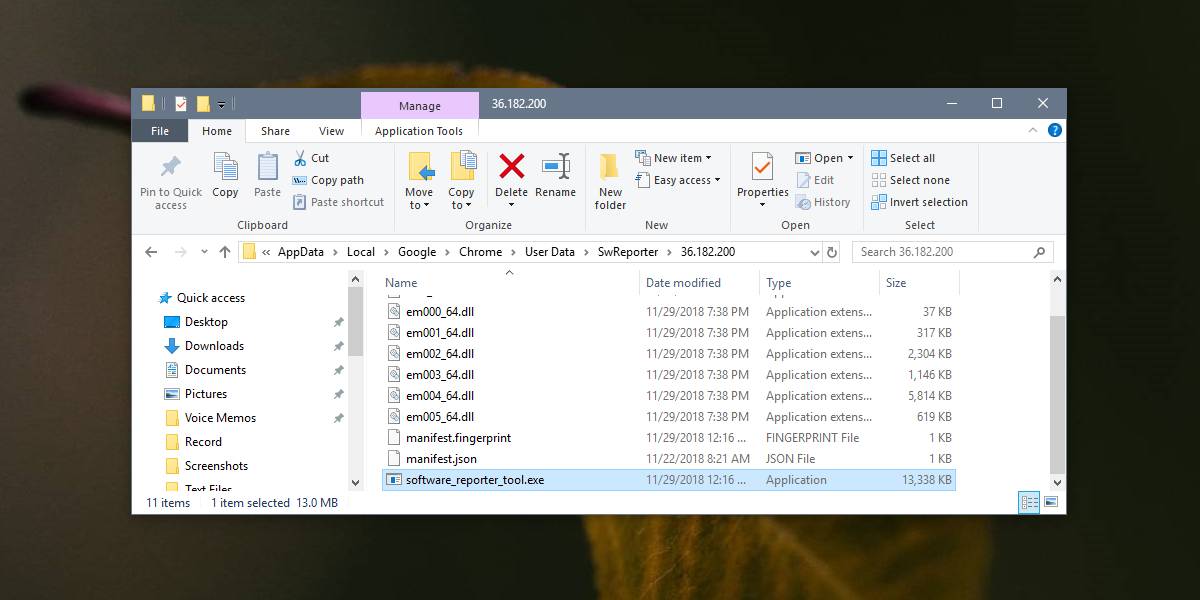
Bu klasörün içinde bir dosyasoftware_reporter_tool.exe. Silme, Chrome'un aracı tekrar çalıştırmasını engeller. Chrome'u güncellerseniz, araç tekrar yüklenir. Chrome'u her güncellediğinizde her zaman silebilirsiniz, ancak beklemeli ve aracın tarayıcı güncellemesinden sonra hala sorun yaratıp yaratmadığını görmelisiniz. Normalde, Yazılım Reporter aracının sisteminizi düşürmesi beklenmez ve bir Chrome güncellemesi soruna neden olan şeyi düzeltebilir.
Sorun devam ederse, devam edin ve tekrar silin.













Yorumlar